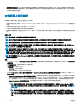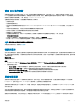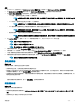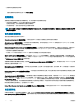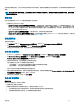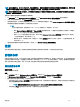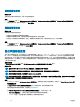Users Guide
步驟
1 在 OMIMSSC 主控台中按一下 Maintenance Center (維護中心),然後按一下 Maintenance Settings (維護設定)。
2 在 Update Source (更新來源) 頁面中按一下 Create New (建立新更新),並提供更新來源的名稱與說明。
3 從 Source Type (來源類型) 下拉式選單中,選取下列任一更新來源的類型:
• FTP 來源 — 選取即可建立線上或本機 FTP 更新來源。
註: 如果要建立 FTP 來源,請提供 FTP 認證,如果這個 FTP 站台可以用 Proxy 認證連線,請一併提供 Proxy 認
證。
• HTTP 來源 — 選取即可建立線上或本機 HTTP 更新來源。
註: 如果要建立 HTTP 類型的更新來源,請輸入完整的目錄路徑與目錄名稱,以及存取更新來源用的 Proxy 認
證。
• DRM 儲存庫 — 選取即可建立本機儲存庫更新來源。請務必確定已安裝 DRM。
註: 如果您要建立 DRM 來源,請提供您的 Windows 認證,並確定可存取 Windows 共用位置。在位置欄位輸入
目錄檔案的完整路徑與檔案名稱。
• 清查輸出檔案 — 選取即可根據參考伺服器組態檢視韌體清查。
註: 您只能使用清查輸出檔案作為更新來源來檢視比較報告,該報告會比較一台伺服器與所有其他伺服器的清查
資訊。
4 在 Location (位置) 中,提供 FTP 或 HTTP 來源的更新來源 URL,以及 DRM 的 Windows 共用位置。
註: 本機 FTP 站台必須複製線上 FTP。
註: 本機 HTTP 站台必須複製線上 HTTP。
註: 不一定要在 URL 中針對 FTP 來源提供 HTTP 或 HTTPS。
5 若要取得更新來源,請在 Credentials (認證) 中選取所需的認證設定檔。
6 如果需要 Proxy 才能存取 FTP 或 HTTP 來源,請在 Proxy Credentials (Proxy 認證) 中,選取所需的 Proxy 認證。
7 (可選) 若要讓建立的更新來源作為預設更新來源,請選取 Make this as default source (以此為預設來源)。
8 若要確認使用提及的認證時更新來源的位置能否連線,請按一下 Test Connection (測試連線),然後按一下 Save (儲存)。
註: 您只有在測試連線成功後才能建立更新來源。
修改更新來源
關於此工作
修改更新來源時,請務必注意並記得下列要點:
• 更新來源建立之後,您無法變更更新來源的類型和位置。
• 即使進行中或已排定的工作正在使用更新來源,或是該來源正在部署範本中使用,您仍可進行修改。修改使用中的更新來源時,
系統會顯示警告訊息。按一下 Conrm (確認) 以繼續執行變更。
• 當更新來源中的目錄檔案更新後,本機快取的目錄檔案不會自動更新。若要更新儲存於快取中的目錄檔案,請編輯更新來源,或
刪除並重新建立更新來源。
選取您想要修改的更新來源,按一下 Edit (編輯),並依需要更新來源。
刪除更新來源
關於此工作
您無法在下列情況刪除更新來源︰
• 更新來源是預先定義的更新來源︰Dell Online Catalog (Dell 線上目錄) 與 DELL ONLINE HTTP CATALOG (DELL 線上 HTTP 目
錄)。
• 更新來源已由一個進行中的或排定的工作所使用。
維護
45